Αυτό είναι ένα εργαλείο που ενημερώνει τα προγράμματα οδήγησης αυτόματα και με ασφάλεια
- Η χρήση ενός εργαλείου ενημέρωσης προγραμμάτων οδήγησης που εγκαθιστά αυτόματα το πιο πρόσφατο πρόγραμμα οδήγησης στον υπολογιστή σας θα σας εξοικονομήσει άφθονο χρόνο και ταλαιπωρία.
- Το Ashampoo Driver Updater είναι ένα τέτοιο λογισμικό. Το ξεχωριστό του πρόγραμμα είναι ειδικά σχεδιασμένο για να διατηρεί τον υπολογιστή σας ενημερωμένο μέσω ενδελεχούς ανάλυσης υλικού.
- Ακολουθήστε τα καλά καθορισμένα βήματα που δίνονται παρακάτω για να κατεβάσετε και να ρυθμίσετε την εφαρμογή Ashampoo στον υπολογιστή σας για να μεγιστοποιήσετε τη χρηστικότητά της.
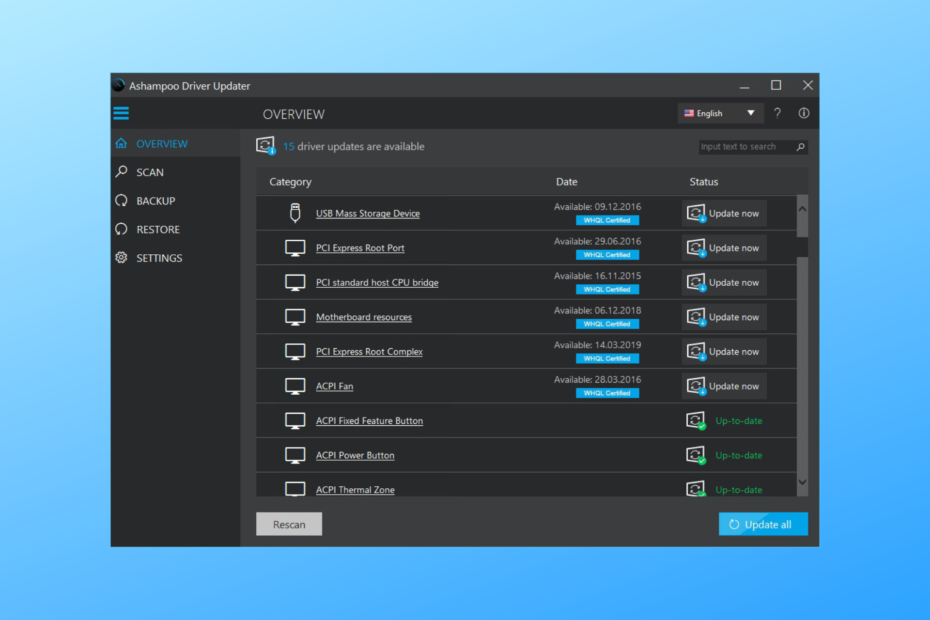
ΧΕΓΚΑΤΑΣΤΑΣΗ ΚΑΝΟΝΤΑΣ ΚΛΙΚ ΣΤΟ ΑΡΧΕΙΟ ΛΗΨΗΣ
- Κατεβάστε το Fortect και εγκαταστήστε το στον υπολογιστή σας.
- Ξεκινήστε τη διαδικασία σάρωσης του εργαλείου για να αναζητήσετε κατεστραμμένα αρχεία που είναι η πηγή του προβλήματός σας.
- Κάντε δεξί κλικ Ξεκινήστε την επισκευή ώστε το εργαλείο να μπορεί να ξεκινήσει τον αλγόριθμο επιδιόρθωσης.
- Το Fortect έχει ληφθεί από 0 αναγνώστες αυτόν τον μήνα.
Το Ashampoo κατέχει εξέχουσα θέση στη λίστα των τα καλύτερα εργαλεία ενημέρωσης προγραμμάτων οδήγησης που σας κοστίζει λίγα δολάρια για το premium πρόγραμμα. Σας προσφέρει αυτόματες ενημερώσεις για μια μεγάλη ποικιλία στοιχείων υλικού.
Περιηγηθείτε στο παρακάτω άρθρο για να κατεβάσετε και να ρυθμίσετε το Ashampoo στον υπολογιστή σας για να ανακαλύψετε τα καλύτερα δυνατά και πιο συμβατά προγράμματα οδήγησης για λήψη.
Τι είναι το Ashampoo Driver Updater και πώς με βοηθά;
Το Ashampoo Driver Updater είναι ένα εργαλείο που μας βοηθά να ενημερώσουμε τα προγράμματα οδήγησης μας. Μπορεί να σαρώσει το σύστημά μας για ξεπερασμένοι ή χαμένοι οδηγοί και στη συνέχεια κατεβάστε και εγκαταστήστε τα πιο πρόσφατα προγράμματα οδήγησης για εμάς.
Η δωρεάν έκδοση του προγράμματος οδήγησης Ashampoo εντοπίζει παλιά ή λείπουν προγράμματα οδήγησης, αλλά δεν τα ενημερώνει και πρέπει να τα ενημερώσετε με μη αυτόματο τρόπο. Αλλά η premium έκδοσή του εντοπίζει και ενημερώνει όλα τα προγράμματα οδήγησης με ένα μόνο κλικ και προσφέρει αυτοματοποιημένα αντίγραφα ασφαλείας και επαναφορά προγραμμάτων οδήγησης.
Αυτό μπορεί να μας βοηθήσει να διατηρήσουμε το σύστημά μας ενημερωμένο και μπορεί επίσης να μας βοηθήσει να διορθώσουμε τυχόν προβλήματα που σχετίζονται με τα προγράμματα οδήγησης.
Μερικά εξέχοντα χαρακτηριστικά περιλαμβάνουν:
- Πάντα ενημερωμένη βάση δεδομένων προγραμμάτων οδήγησης
- Άνετες δυνατότητες δημιουργίας αντιγράφων ασφαλείας και επαναφοράς προγραμμάτων οδήγησης
- Διορθώστε τα ελαττωματικά συστήματα με ευκολία
Εάν δεν αισθάνεστε άνετα χρησιμοποιώντας ένα εργαλείο για την ενημέρωση των προγραμμάτων οδήγησης του συστήματός σας, μπορείτε να ανατρέξετε στον οδηγό μας μη αυτόματη ενημέρωση των προγραμμάτων οδήγησης του υπολογιστή σας.
Πώς μπορώ να κατεβάσω και να εγκαταστήσω το Ashampoo Driver Updater;
- μεταβείτε στο επίσημη ιστοσελίδα του Ashampoo, μετακινηθείτε προς τα κάτω και αναζητήστε Ενημέρωση προγράμματος οδήγησης. Στη συνέχεια κάντε κλικ στο Κατεβάστε.

- Η λήψη του αρχείου εγκατάστασης ενδέχεται να διαρκέσει μερικά λεπτά. Εν τω μεταξύ, μην βάζετε τον υπολογιστή σας σε κατάσταση ύπνου.
- Κάντε κλικ στο αρχείο εγκατάστασης μόλις ολοκληρωθεί με επιτυχία η λήψη.
- Στη συνέχεια, κάντε κλικ στο Συμφωνώ & Συνέχεια στο Ρύθμιση – Ashampoo Driver Updater παράθυρο.

- Στη συνέχεια, κάντε κλικ στο Αναζήτηση για φάκελο για να επιλέξετε τη διαδρομή εγκατάστασης και, στη συνέχεια, κάντε κλικ στο Επόμενο να συνεχίσει.
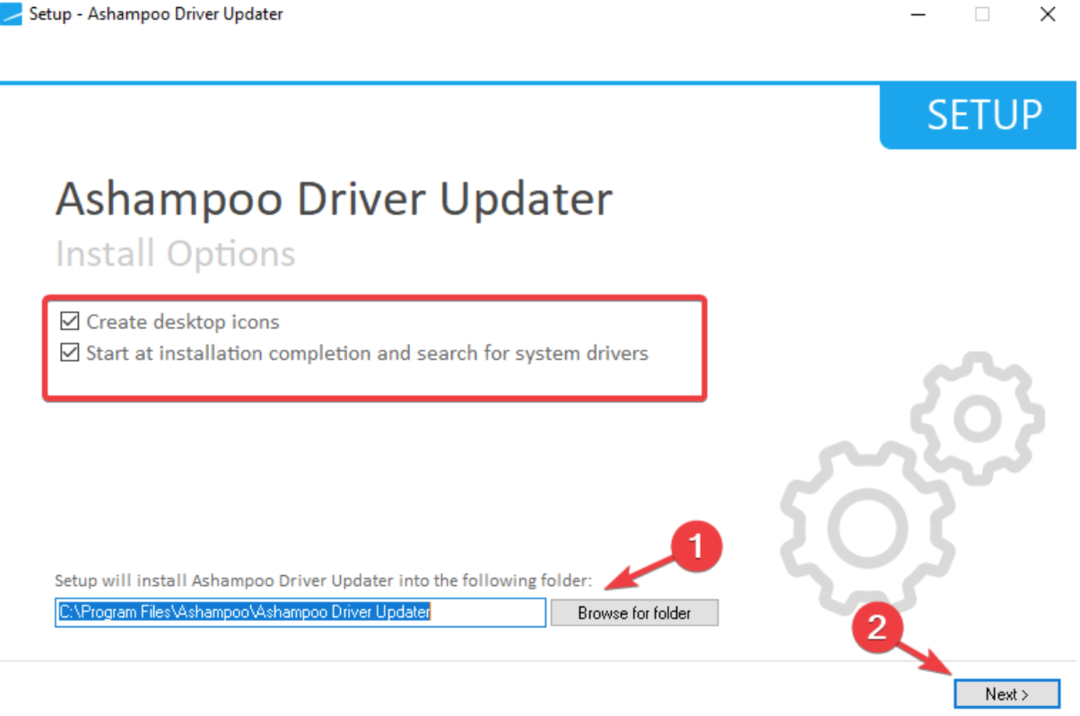
- Τέλος, όταν ολοκληρωθεί η διαδικασία εγκατάστασης, κάντε κλικ στο Φινίρισμα κουμπί για να ολοκληρώσετε τη ρύθμιση του Ashampoo.
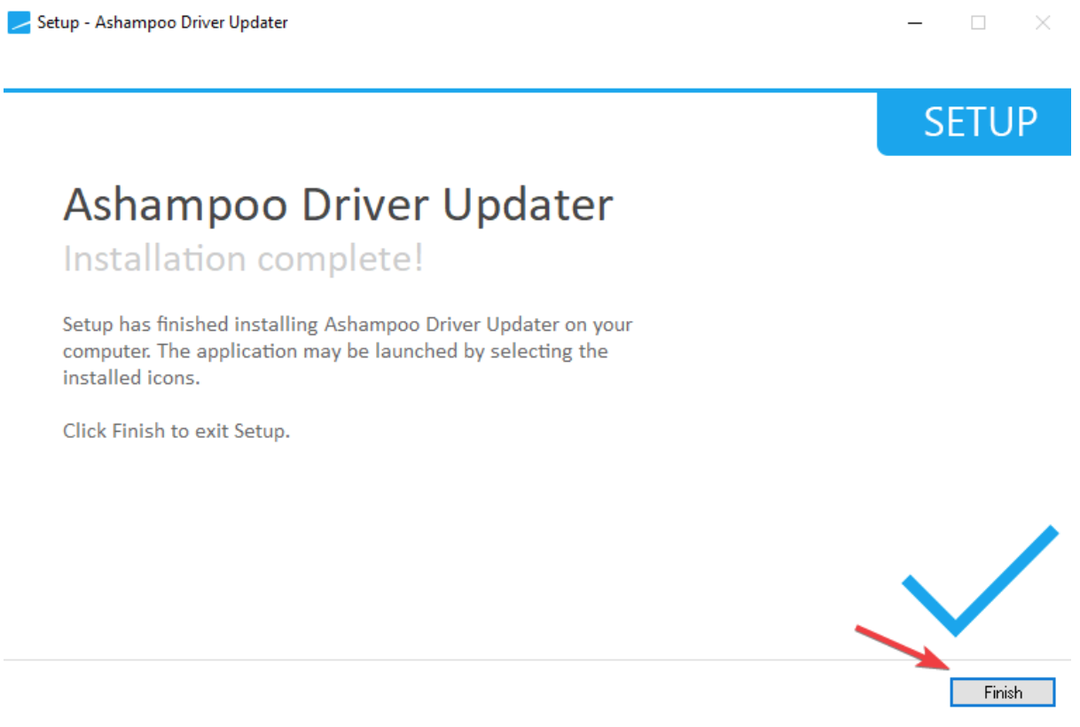
Δεν υπάρχει αμφιβολία ότι το Ashampoo Driver Updater αποδεικνύεται σωτήριο όταν πρόκειται για τη συντήρηση των στοιχείων υλικού του υπολογιστή σας.

Ashampoo Driver Updater
Απλώς εγκαταστήστε τα πιο πρόσφατα προγράμματα οδήγησης και διατηρήστε τη συσκευή σας ασφαλή και υγιή με αυτήν την εκπληκτική εφαρμογή.Ελπίζουμε να λάβατε επαρκή βοήθεια σχετικά με τη διαδικασία λήψης και εγκατάστασης του Ashampoo Driver Updater μέσω του παραπάνω οδηγού.
- Προγράμματα οδήγησης Razer Kraken: Πώς να κάνετε λήψη, εγκατάσταση και ενημέρωση
- Πρόγραμμα οδήγησης OpenGL για Windows: Πώς να κάνετε λήψη και ενημέρωση
- 4 τρόποι για γρήγορη επανεγκατάσταση του προγράμματος οδήγησης του ποντικιού σας
- Drvinst.exe: Τι είναι και τι κάνει;
Εάν θέλετε απλώς να μάθετε τα προγράμματα οδήγησης που λείπουν στον υπολογιστή σας, ρίξτε μια ματιά στο άρθρο πώς να βρείτε προγράμματα οδήγησης που λείπουν στον υπολογιστή με Windows.
Για πιο κατατοπιστικούς και αποτελεσματικούς οδηγούς ή εάν έχετε οποιεσδήποτε ερωτήσεις, ενημερώστε μας στο παρακάτω πλαίσιο σχολίων.
Εξακολουθείτε να αντιμετωπίζετε προβλήματα;
ΕΥΓΕΝΙΚΗ ΧΟΡΗΓΙΑ
Εάν οι παραπάνω προτάσεις δεν έχουν λύσει το πρόβλημά σας, ο υπολογιστής σας ενδέχεται να αντιμετωπίσει πιο σοβαρά προβλήματα με τα Windows. Προτείνουμε να επιλέξετε μια λύση all-in-one όπως Fortect για την αποτελεσματική επίλυση προβλημάτων. Μετά την εγκατάσταση, απλώς κάντε κλικ στο Προβολή & Διόρθωση κουμπί και μετά πατήστε Ξεκινήστε την επισκευή.
![Το πρόγραμμα οδήγησης αποσυνδέθηκε κατά τη σύνδεση [WiFi Connection]](/f/615ee724ff0e81b54e0892ae7054477b.webp?width=300&height=460)

